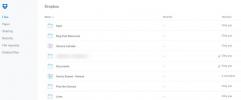Slack bleibt eines der beliebtesten Business-Chat- und Kollaborations-AppsUnd das aus gutem Grund: Die Plattform bietet zahlreiche Möglichkeiten, Gespräche zu verwalten, Inhalte zu sammeln oder zu verteilen und mit anderen Produktivitäts-Apps zusammenzuarbeiten, um bestmögliche Ergebnisse zu erzielen für Ihr vernetztes Büro.
Inhalt
- So ändern Sie Ihren Status, um Ihre Kollegen auf dem Laufenden zu halten
- So aktivieren Sie „Mich daran erinnern“
- So suchen Sie nach Emojis oder erstellen Ihre eigenen
- So beginnen Sie ein privateres Gespräch
- So passen Sie Benachrichtigungen an und priorisieren sie
- So fügen Sie Apps zu Slack hinzu
- So greifen Sie auf Nachrichtenverknüpfungen zu
- So sehen Sie alle Ihre ungelesenen Nachrichten
- So passen Sie Ihren Slackbot an
Bei so vielen Funktionen ist es möglich, dass einige der nützlichsten Slack-Tricks unbemerkt geblieben sind. Mit unserer Liste unserer beliebtesten Slack-Tipps, um organisiert und unter Kontrolle zu bleiben, helfen wir Ihnen dabei, Abhilfe zu schaffen.
Empfohlene Videos
So ändern Sie Ihren Status, um Ihre Kollegen auf dem Laufenden zu halten

Mit Slack können Sie Ihren Status in Sekundenschnelle aktualisieren, und nicht genügend Leute nutzen diese Funktion, um allen mitzuteilen, wo sie sich befinden.
Verwandt
- Hacker nutzen einen raffinierten neuen Trick, um Ihre Geräte zu infizieren
- WLAN funktioniert nicht? So beheben Sie die häufigsten Probleme
- Die häufigsten Zoom-Probleme und wie man sie behebt
Suchen Sie einfach in der oberen linken Ecke von Slack nach Ihrem Anmeldenamen und wählen Sie ihn aus. Wählen Sie hier aus Legen Sie einen Status fest. Dadurch wird ein neues Fenster mit mehreren Optionen geöffnet, mit denen Sie Ihrem Namen einen Status hinzufügen können, z. B. „In einer Besprechung“ oder „Auf dem Weg zur Arbeit“. Diese sind praktisch, aber nicht Unterschätzen Sie die Möglichkeit, einen benutzerdefinierten Status für alles zu erstellen, was Sie möchten, sei es, um Leute über den Fortschritt eines Projekts oder eine Änderung zu informieren Pläne.
So aktivieren Sie „Mich daran erinnern“
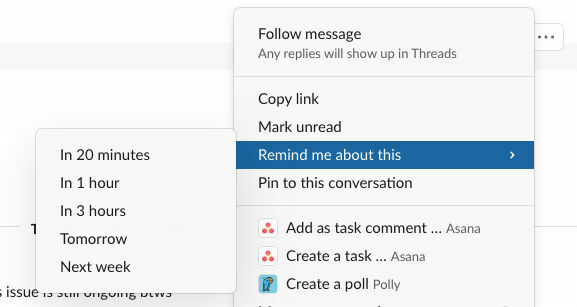
Gibt es eine bestimmte Nachricht oder einen Teil eines Gesprächs, den Sie sich notieren möchten – nur nicht sofort? Glücklicherweise verfügen alle Slack-Nachrichten über eine einfache Erinnerungsfunktion, die später eine Benachrichtigung anzeigt, damit Sie sich daran erinnern können.
Wählen Sie einfach eine Nachricht aus und klicken Sie auf die drei Punkte rechts, um weitere Informationen zu öffnen. Wählen Sie in diesem Menü aus Erinnern Sie mich daran, und wählen Sie dann aus, wann Sie erinnert werden möchten, zwischen 20 Minuten und nächster Woche. Verwenden Sie dies für Details, Probleme und Fragen, mit denen Sie sich später während eines geschäftigen Gesprächs befassen möchten.
So suchen Sie nach Emojis oder erstellen Ihre eigenen

Slack verfügt über einige umfangreiche native Emoji-Optionen, auf die Sie problemlos zugreifen können.
Beginnen Sie eine Nachricht mit einem Doppelpunkt, um nach Emojis zu suchen, z. B. „:cat“, und sehen Sie, was bei einer direkten Wortsuche angezeigt wird. Oder wählen Sie das Smiley-Gesicht für eine umfassendere Suche aus, mit der Sie auch Ihre eigenen Bilder für Emojis hochladen und eine kleine private Emoji-Bibliothek zur Verwendung erstellen können. Klammern Sie den Emoji-Titel einfach in zwei Doppelpunkte ein, um ihn sofort in eine Konversation einzubinden.
So beginnen Sie ein privateres Gespräch
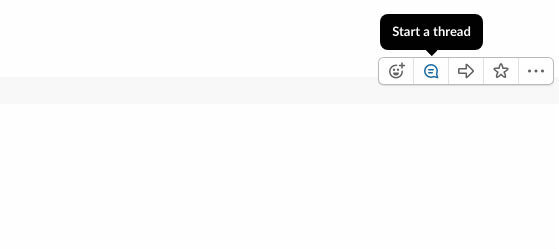
Gruppenthreads sind in Slack üblich, aber Sie können jederzeit eine private Unterhaltung starten. Verwenden Sie diese Option, um Fragen direkter zu beantworten, ein Nebenproblem anzusprechen, sich mit einem kleineren Team aufzuteilen oder was auch immer Sie sonst noch in einem großen Gruppenthread benötigen.
Bewegen Sie den Mauszeiger über eine Nachricht mit der Person, mit der Sie sprechen möchten, und schauen Sie nach rechts, um die eingeblendeten Symbole zu sehen. Wählen Sie die Sprechblase aus, um einen brandneuen Thread mit dieser Person zu starten.
So passen Sie Benachrichtigungen an und priorisieren sie
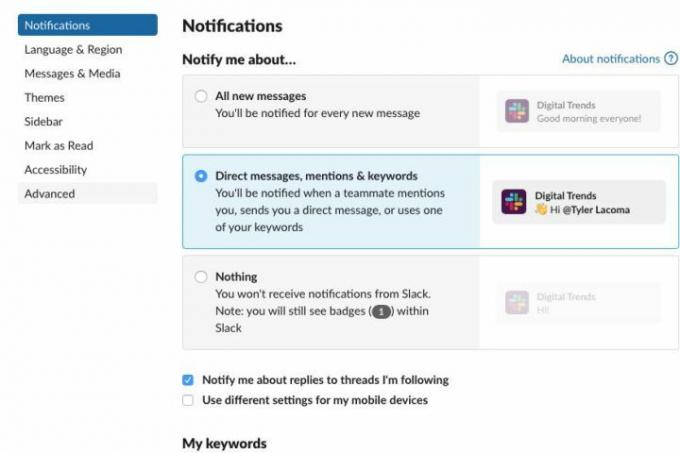
Wenn Sie bei Slack sehr aktiv sind, erhalten Sie wahrscheinlich viele Desktop-Benachrichtigungen vom Dienst. Das kann schnell nervig werden, aber Sie können es Passen Sie diese Benachrichtigungen an ganz einfach.
Wählen Sie Ihren Namen auf Slack aus und gehen Sie zu Präferenzen. Der Präferenzen Das Fenster wird geöffnet Benachrichtigungen. Hier sehen Sie alle Benachrichtigungsoptionen, die Ihnen zur Verfügung stehen. Dazu gehört das Deaktivieren von Benachrichtigungen, das Erhalten von Benachrichtigungen nur für Direktnachrichten und Erwähnungen oder das Optimieren von Benachrichtigungen, sodass Sie ein Abzeichen sehen, wenn bestimmte Schlüsselwörter erwähnt werden. Sie können auch „Bitte nicht stören“-Zeiten festlegen und bei Bedarf das Aussehen und den Ton Ihrer Warnungen anpassen. Es ist ein toller Abschnitt, in dem man etwas Zeit verbringen kann.
So fügen Sie Apps zu Slack hinzu

Ja, Sie können Slack alle möglichen Apps hinzufügen. Aber selbst diejenigen, die Slack schon länger nutzen, haben möglicherweise noch nicht herausgefunden, welche Apps sie hinzufügen können oder wie App-Synergien wirklich funktionieren. Sie können jederzeit in der unteren linken Ecke Ihres Slack-Menüs nach verfügbaren Apps suchen.
Wählen Apps hinzufügen um Zugriff auf eine vollständige Liste der aktivierten Apps für dieses Slack-Konto zu erhalten. Es gibt Hunderte von Apps, die auf Slack aktiviert werden können, aber wir möchten sie ausdrücklich erwähnen Cloud-Apps wie Google Cloud und Dropbox, die das Übertragen und Teilen von Dateien während der Nutzung erleichtern Locker. es gibt auch viele Produktivitäts-Apps mit dem Ihr Unternehmen Mitarbeiterbefragungen erstellen, schnell Informationen sammeln oder Ihre bevorzugte Methode für Webkonferenzen nutzen kann.
So greifen Sie auf Nachrichtenverknüpfungen zu

Wählen Sie Ihr Nachrichtenfeld aus und geben Sie einen Schrägstrich ein. Dadurch wird sofort ein Menü mit nützlichen Verknüpfungen angezeigt, durch die Sie mit den Pfeiltasten navigieren können.
Mit diesen Verknüpfungen können Sie alle möglichen Dinge tun, z. B. einen Anruf starten, einen Benutzer einladen, den Kanal verlassen oder alle Dateien im Thread ausblenden, um Platz zu sparen. Auf einige der Funktionen, über die wir bereits gesprochen haben, wie das Erstellen einer Erinnerung oder das Ändern Ihres Status, können Sie auch über diese Verknüpfungen zugreifen. Scrollen Sie durch und machen Sie sich mit ihnen vertraut, damit Sie sie zeitsparend nutzen können.
So sehen Sie alle Ihre ungelesenen Nachrichten
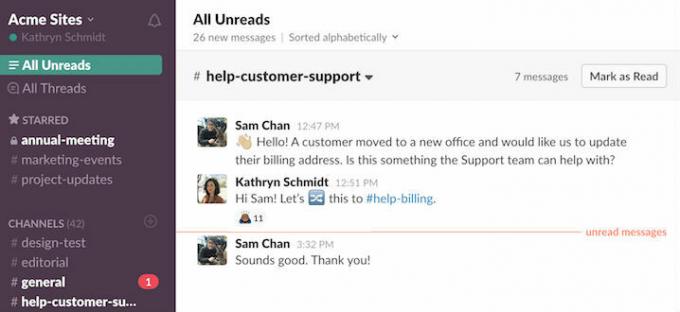
Neu bei Slack? Hier ist ein nützlicher Tipp für alle, die sich besser organisieren möchten.
Im Kanalmenü auf der linken Seite von Slack sehen Sie oben eine Option mit der Aufschrift „ Alle Ungelesenen. Wenn Sie diese Option auswählen, werden Ihnen alle ungelesenen Nachrichten aller Kanäle angezeigt, denen Sie in diesem Slack-Konto angehören. Dies ist ein besonders nützliches Tool, wenn Sie Teil mehrerer Threads/Teams sind und über alles informiert werden möchten, was seit Ihrer letzten Anmeldung passiert ist.
So passen Sie Ihren Slackbot an
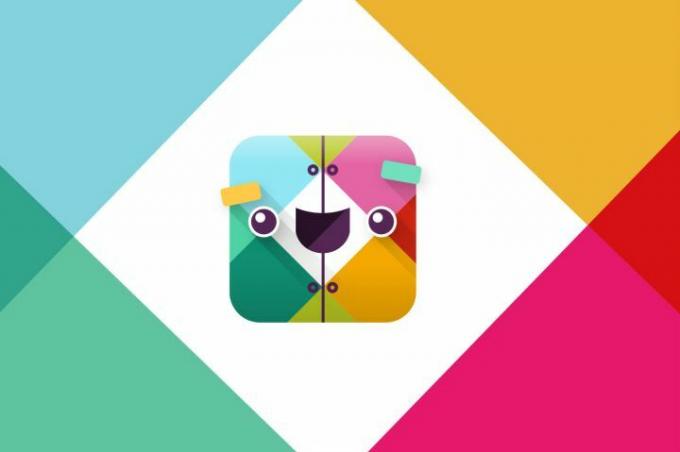
Eine Liste mit Slack-Tipps wäre nicht vollständig, ohne Slackbot zu erwähnen, einen ständig aktiven Bot, der Informationen, Unterhaltung und vieles mehr bieten kann.
Slackbot achtet auf Ihre Nachrichten: Sie können mit Slackbot einen privaten Thread starten (siehe unten). Direktnachrichten und mit einem Herz markiert) und geben Sie Fragen oder Themen ein, um zu lernen, wie man etwas macht. Aber das ist erst der Anfang. Du kann Slackbot auch auf verschiedene Weise anpassen, Erstellen maßgeschneiderter Antworten auf bestimmte Abfragen oder Befehle – dies wird häufig für Witze verwendet, kann aber auch eine Rolle spielen von großem Wert für das Büro, von der Erinnerung an Bürokennwörter bis hin zur Bereitstellung festgelegter Richtlinien für bestimmte Personen Situation.
Empfehlungen der Redaktion
- Wie Ihr Chef Sie mit Slack, Zoom und Teams ausspionieren kann
- Slack GPT: An Besprechungen teilnehmen, Nachrichten zusammenfassen und mehr
- Die häufigsten Slack-Probleme und wie man sie behebt
- Die besten Business-Laptops
- Twitter-Profile für Unternehmen sind jetzt viel nützlicher
Werten Sie Ihren Lebensstil aufDigital Trends hilft Lesern mit den neuesten Nachrichten, unterhaltsamen Produktrezensionen, aufschlussreichen Leitartikeln und einzigartigen Einblicken, den Überblick über die schnelllebige Welt der Technik zu behalten.